Виртуален рутер плюс вие не можете да започнете виртуален рутер плюс
Начало Създаване на виртуален Wi-Fi рутер Virtual Plus мрежа: Вие не можете да започнете виртуален рутер плюс
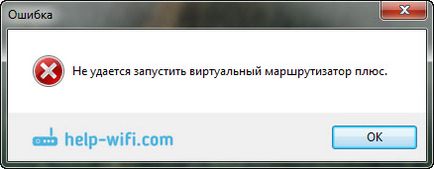
Или поне така, във версията на Virtual Router v3.3:
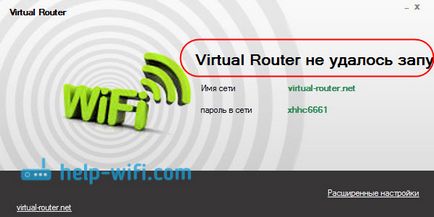
Просто искам да кажа, че ако не използвате Virtual Router Plus, а има такава грешка, след това пуснете разпределение Интернет не може да има никой начин. Ти просто ще видим друга грешка, но причината е една и съща. На нашия сайт има три инструкции:
Ако искате да регулирате разпределението от командния ред, ще видите грешка "Не може да се започне домакин мрежа. Групата или ресурс не е в правилния състояние да изпълни заявената операция. " Причината е, че вероятно проблемът не е в програмата Virtual Router Plus, както и в компютъра ви. Основните причини:
- Пълният липсата на Wi-Fi адаптер.
- Шофьор не е инсталиран на Wi-Fi адаптер.
- Адаптер / водач, който не поддържа изпълнението на виртуална Wi-Fi мрежа.
- Wi-Fi интернет само на разстояние.
- Не се използва адаптер Microsoft Hosted Network Adapter Virtual в Device Manager.
Ако се превежда от английски език грешка, а след това се казва, че Virtual Router Плюс не може да се стартира, тъй като поддържа хардуер не е намерен във вашата система. Няма значение, Windows 7 имате или Windows 10. Това е все едно в това отношение.
Съвети в тази статия са подходящи за решаване на проблемите, свързани с виртуалната Wi-Fi мрежа, за да започнете да използвате всеки метод: команден ред, или специални програми.
Като общо правило, след като се появи грешка, след като кликнете върху бутона "Старт Virtual Router Plus". В английската версия: "StartVirtual рутер плюс".
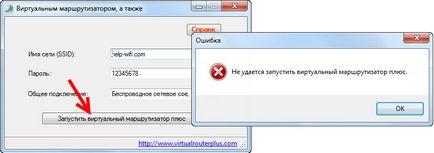
Да се свежда до решаването на проблема.
1 Проверете дали е налице "Microsoft Hosted Network Adapter Virtual" адаптер, както и дали той е включен. Това трябва да се направи на първо място. Можете да я видите в диспечера на устройствата. Ако не знаете как да го отворите, след което направете следното: натиснете клавишната комбинация Win + R. копирате и поставите в MMC devmgmt.msc на прозореца линия. и натиснете OK.
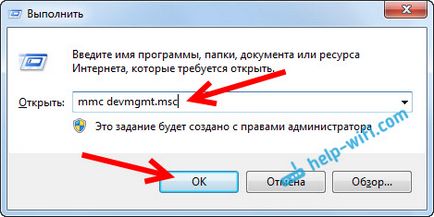
Или отидете на My Computer, щракнете с десния бутон върху празно място, изберете Properties и изберете диспечера на устройствата в ляво.
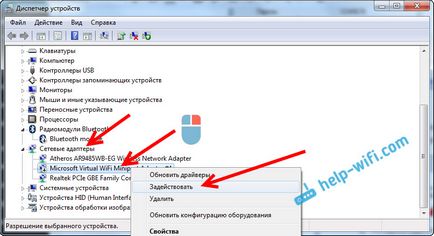
След това, в Virtual Router Plus грешката трябва да изчезне. Ако не разполагате с този адаптер, и има дори Wi-Fi адаптер (обикновено има "Wireless" "Wi-Fi" в името си). преминава към следващия етап в момента е да се каже какво да правя.
2 Това е невъзможно да се даде достъп до Wi-Fi поради проблем с шофьора. Така че, ако в диспечера на устройства, ние не намерихме безжичен адаптер, но не сте сигурни, че Wi-Fi на вашия компютър / лаптоп е, просто трябва да инсталирате драйвера на безжичния адаптер.
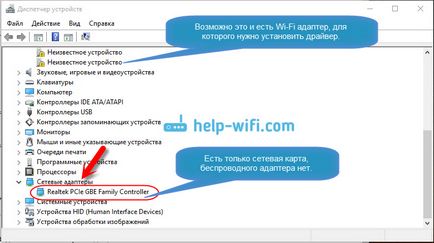
Можете да го изтеглите от производителя на вашия лаптоп / адаптер за вашия модел, и инсталиран на вашия компютър операционна система. Ето подробни инструкции: Как да инсталирате драйвера на Wi-Fi адаптер в Windows 7? За Windows 10, той е също толкова хубаво.
И ако шофьор Wi-Fi адаптер е там, но не и Microsoft Hosted Network Virtual адаптер, опитайте се да обновите драйвера. Кликвайки върху него с десния бутон на мишката и изберете Refresh (но най-вероятно актуализация няма да се намери). или да изтеглите драйвера и да го инсталирате ръчно.
Можете да отворите "контролния център на мрежата." И отидете в "Промяна на настройките адаптер".

И виж дали адаптера "Wireless Network Connection" са включени, или "Wireless LAN" (Windows 10). Ако не, преминете.

Как да го оправя и включете безжична връзка, можете да стартирате ръчно чрез Virtual Router Plus.
Практиката показва, че виновните са винаги в такава грешка е на водача. По-точно, липсата него. Това се случва, че по-стари драйвери или просто стояха криви.